Usein pidempää asiatekstiä kirjoitettaessa kokonaisuuteen kuuluvat myös kansilehti, sisällysluettelo, tiivistelmä tai muita osia jotka eivät ole varsinaista asiatekstiä. IT Helpdeskissä varsin usein kuultu kysymys onkin: miten ihmeessä on mahdollista saada sivunumerot ylä- tai alatunnisteeseen haluamallaan tavalla?
Mitä tarvitsen?
Word-dokumentin.
Miten toimin?
Vastaus on periaatteessa yksinkertainen ja sisältyy tämän kirjoituksen ensimmäiseen lauseeseen: tekstinkäsittelyohjelmalle on kerrottava, että nuo äsken mainitut ovat erillisiä osia, ja että niiden välinen yhteys halutaan katkaista. Kun ohjelma ymmärtää, että osia halutaan käsitellä erikseen, niin esimerkiksi sivunumeroinnin voi määritellä vain yhteen osaan ja alkamaan haluamallaan sivunumerolla. Alla vielä prosessi tarkemmin kuvien muodossa, mutta tässä vaiheet yksinkertaistettuna:
- Jaa tekstisi osiin
- Pura osien välinen yhteys
- Lisää sivunumerointi haluamaasi osaan
Tässä järjestyksessä toimimalla operaatio onnistuu!
- Klikkaa sivua, josta haluat aloittaa uuden sivunumeroinnin
- Siirry kohtaan Asettelu > vaihdot > seuraava sivu.
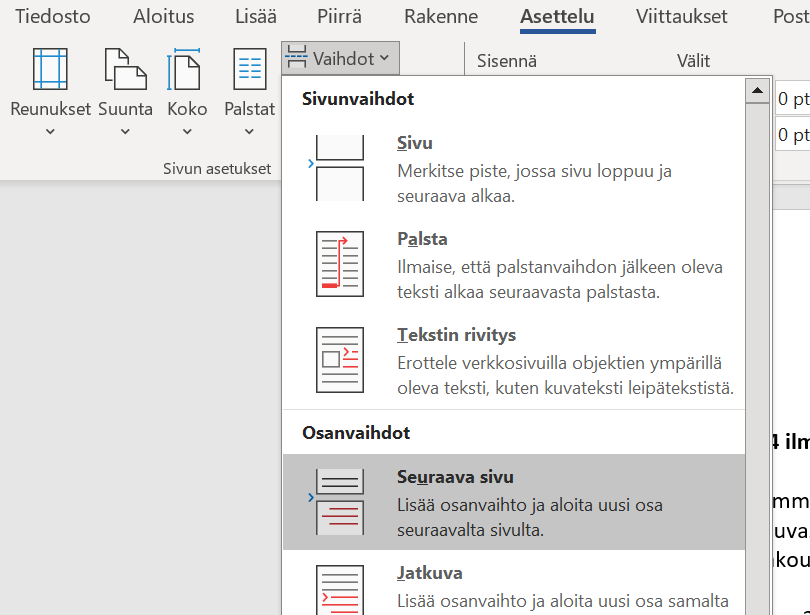
- Kaksoisklikkaa ylä- tai alatunnistealuetta sen uuden osan ensimmäisessä ylätunnisteessa, jossa haluat näyttää sivunumerot.
- Valitse Linkitä edelliseen poistaaksesi sen käytöstä ja poistaaksesi ylä- tai alatunnisteen linkityksen edellisestä osasta.
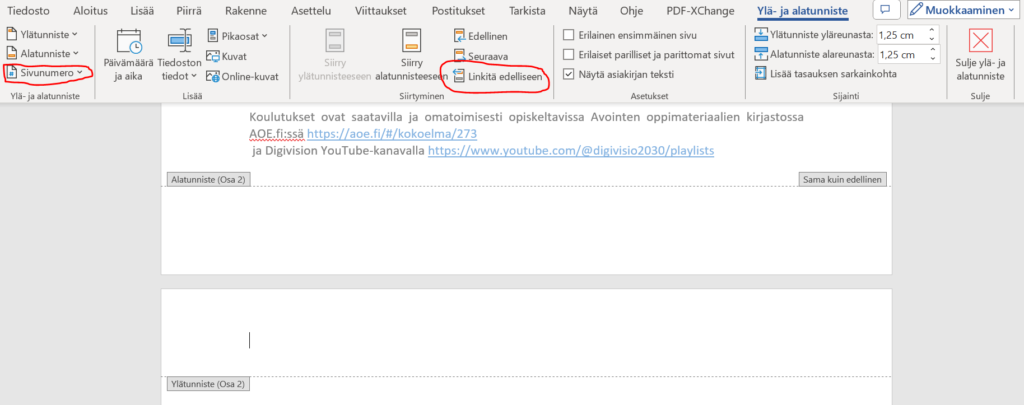
- Valitse Sivunumero ja valitse sitten sijainti ja tyyli.
- Valitse Sivunumero > Muotoile sivunumerot.
- Valitse OK.
Vinkki päivitetty 6/2024
